WIN7系统64位安装cass7
WIN7系统怎么安装CAD2007简体中文版
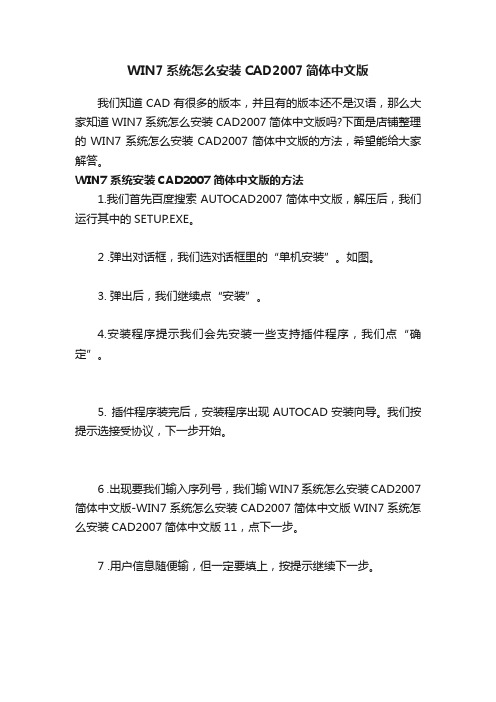
WIN7系统怎么安装CAD2007简体中文版我们知道CAD有很多的版本,并且有的版本还不是汉语,那么大家知道WIN7系统怎么安装CAD2007简体中文版吗?下面是店铺整理的WIN7系统怎么安装CAD2007简体中文版的方法,希望能给大家解答。
WIN7系统安装CAD2007简体中文版的方法1.我们首先百度搜索AUTOCAD2007简体中文版,解压后,我们运行其中的SETUP.EXE。
2 .弹出对话框,我们选对话框里的“单机安装”。
如图。
3. 弹出后,我们继续点“安装”。
4.安装程序提示我们会先安装一些支持插件程序,我们点“确定”。
5. 插件程序装完后,安装程序出现AUTOCAD安装向导。
我们按提示选接受协议,下一步开始。
6 .出现要我们输入序列号,我们输WIN7系统怎么安装CAD2007简体中文版-WIN7系统怎么安装CAD2007简体中文版WIN7系统怎么安装CAD2007简体中文版11,点下一步。
7 .用户信息随便输,但一定要填上,按提示继续下一步。
8. 程序安装到一半的时候,安装程序会提示我们缺少dfst.dll文件,我们这时候千万别认为是安装程序有问题之类。
也不要随便点中止和忽略。
如图。
9 .我们这时找到我们之前第一步时解压的安装程序文件夹,找到BIN文件夹,打开。
10. 双击打开acadfeui。
11.继续打开program files。
12.打开ROOT文件夹。
13.打开support文件夹。
14.我们在里面右击新建一个文本文档。
15.我们将文本文档重命名为dfst.dll。
弹出对话框,我们点“确定”。
16.如果你没看到文件后缀名的话,我们可以点窗口菜单,工具-文件夹选项。
17.弹出窗口,选到“查看”栏,找到“隐藏已知文件类型的扩展名”前的勾勾掉。
点确定。
18.完了之后,我们再回到AUTOCAD安装对话框,我们点“重试”。
19.程序继续安装完成。
20.我们从桌面上就能正常打开AUTOCAD2007了,经多次使用,完全正常,非常好。
手把手教你怎么在win7 64位系统上安装32位CAD(用于cass9.1不识别64位CAD)

手把手教你怎么在win7 64位系统上安装32位CAD
需1.用Orca【此文件可以百度搜到】打开\x86\acad\acad.msi
这是CAD的主安装程序,
在左边表栏,点击InstallExecuteSequence项,在右边找到CheckFor64bitOS和LaunchConditions这两项。
分别在上面点击鼠标右键,选择“删除行”。
点击文件-保存-关闭。
2.用Orca打开\x86\acad\zh-CN\AcadLP.msi 以及\x86\acad\en-us\AcadLP.msi
分别是中文语言包和英文语言包,
分别删除InstallExecuteSequence里的LaunchConditions(里面没有CheckFor64bitOS这项)点击文件-保存-关闭-退出。
3.用记事本打开根目录下的setup.ini
这是安装配置文件,
需要修改的地方有:x64_IMAGE_PA TH=x64 改为x64_IMAGE_PA TH=x86
[ACAD]下面的PLATFORM=NA TIVE 改为PLATFORM=ALL
PREREQUISITE=OS;IE;SSE2…… 这行里面删除"OS;"
切记:除以上3点外,其余都不要修改,否则安装不成功。
!!!
然后直接运行根目录下的setup.exe,一路顺畅地安装吧,不管32位或64位系统都不会再出现无法安装的提示了。
安装完cad后,用32位注册机激活-安装PCCAD2010-破解-收工。
南方CASS7.1安装教程
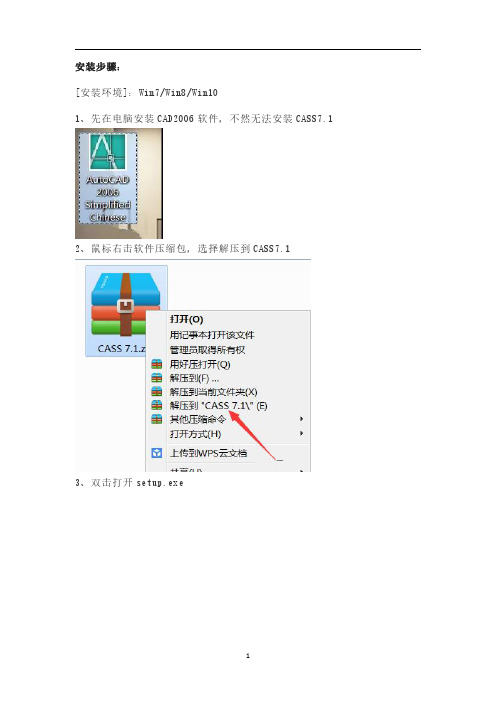
安装步骤:
[安装环境]:Win7/Win8/Win10
1、先在电脑安装CAD2006软件,不然无法安装CASS7.1
2、鼠标右击软件压缩包,选择解压到CASS7.1
3、双击打开setup.exe
4、点击下一步
5、点击是
6、点击下一步
7、点击浏览更改软件安装路径:建议安装到除C盘以外的其它磁盘,可直接把C盘更改为D盘或其它盘,然后点击确定。
再点击下一步。
8、点击下一步
9、点击下一步
10、点击下一步
11、点击完成
12、点击完成
13、打开破解文件夹,然后复制里面的全部文件。
14、打开软件安装路径中的BIN文件夹,D:\Program Files (x86)\CASS70\BIN
15、在空白处鼠标右击选择粘贴,然后选择复制和替换文件即破解完成。
16、安装完成,打开软件如下。
WiN7 64位系统安装CAD2007和CASS9.1方法
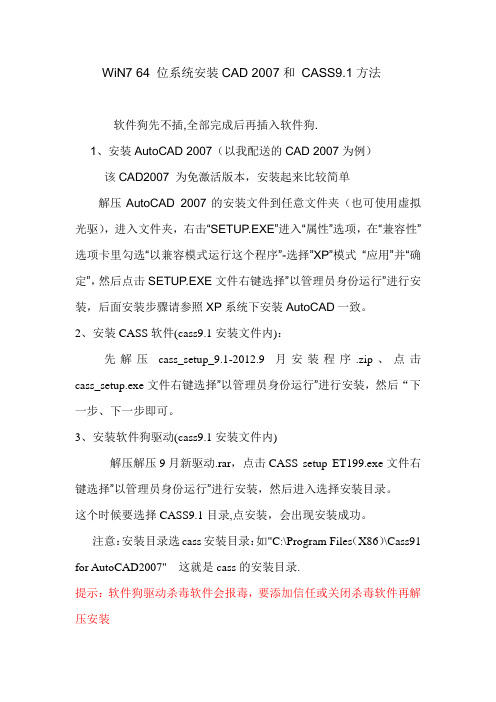
WiN7 64 位系统安装CAD 2007和CASS9.1方法
软件狗先不插,全部完成后再插入软件狗.
1、安装AutoCAD 2007(以我配送的CAD 2007为例)
该CAD2007 为免激活版本,安装起来比较简单
解压AutoCAD 2007的安装文件到任意文件夹(也可使用虚拟光驱),进入文件夹,右击“SETUP.EXE”进入“属性”选项,在“兼容性”选项卡里勾选“以兼容模式运行这个程序”-选择”XP”模式“应用”并“确定”,然后点击SETUP.EXE文件右键选择”以管理员身份运行”进行安装,后面安装步骤请参照XP系统下安装AutoCAD一致。
2、安装CASS软件(cass9.1安装文件内):
先解压cass_setup_9.1-2012.9月安装程序.zip、点击cass_setup.exe文件右键选择”以管理员身份运行”进行安装,然后“下一步、下一步即可。
3、安装软件狗驱动(cass9.1安装文件内)
解压解压9月新驱动.rar,点击CASS setup ET199.exe文件右键选择”以管理员身份运行”进行安装,然后进入选择安装目录。
这个时候要选择CASS9.1目录,点安装,会出现安装成功。
注意:安装目录选cass安装目录:如"C:\Program Files(X86)\Cass91 for AutoCAD2007" 这就是cass的安装目录.
提示:软件狗驱动杀毒软件会报毒,要添加信任或关闭杀毒软件再解压安装。
WIN7成功安装CAD2006及CASS7.0图解完整版
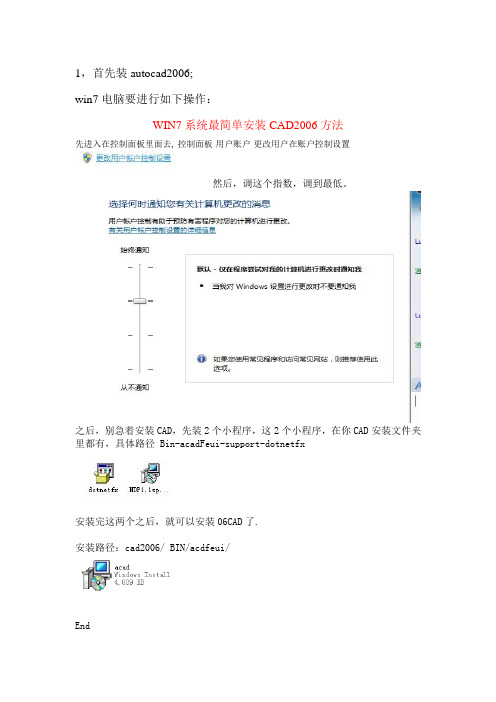
win7电脑要进行如下操作:
WIN7系统最简单安装CAD2006方法
先进入在控制面板里面去, 控制面板-用户账户-更改用户在账户控制设置
然后,调这个指数,调到最低。
之后,别急着安装CAD,先装2个小程序,这2个小程序,在你CAD安装文件夹里都有,具体路径 Bin-acadFeui-support-dotnetfx
安装完这两个之后,就可以安装06CAD了.
安装路径:cad2006/ BIN/acdfeui/
End
3,装gdsoft大师2007年01月27日破解版。
装完后把“cass70/bin”目录里的arx文件备份一下,如图
然后把这个破解版在添加删除程序里面删除了,删除cass70bin(建议如此,主要目的是删除"windows\system32"下的soucass.dll文件,其次是在“添加删除程序”里面看不到安装的破解信息);
删除后把备份的“cass70/bin”里面的arx粘贴到cass70forCad2006的目录下;
4,再把二次破解文件下的soucass.dll放到c盘安装目录“cass70\bin”下就可以了。
64位win7怎么装autocad

64位win7怎么装autocad
最用有用户在自己的Win7 64位旗舰版系统中安装AutoCAD 2006的时候,结果对窗口跳出来的一堆提示不知道该怎么办,遇到这样的情况该如何解决呢? 小编为大家分享64位win7装autocad 的教程,在32位或64位Win7系统上安装AutoCAD2006遇到麻烦的朋友可以参考此教程。
64位win7装autocad的方法
打开AutoCAD2006 SP1的安装目录,然后右键点击“acad”,选择“兼容性疑难解答”;
再选择“启动程序”,现在就可以进入正常安装阶段,这里就不
多说了。
如果64位Win7安装AutoCAD2006之后出现“计算机丢失ac1st16.dll”的情况,最简单的解决方法是重启电脑!
成功在64位Win7安装AutoCAD2006并不代表能正常在Win7里打开AutoCAD2006,要打开AutoCAD2006必须要以管理者身份运行,否则是无法打开CAD的。
点击“运行程序”。
到此,64位Win7安装AutoCAD2006教程完毕,希望对有需求的朋友有所帮助。
2024年南方CASS70培训教程
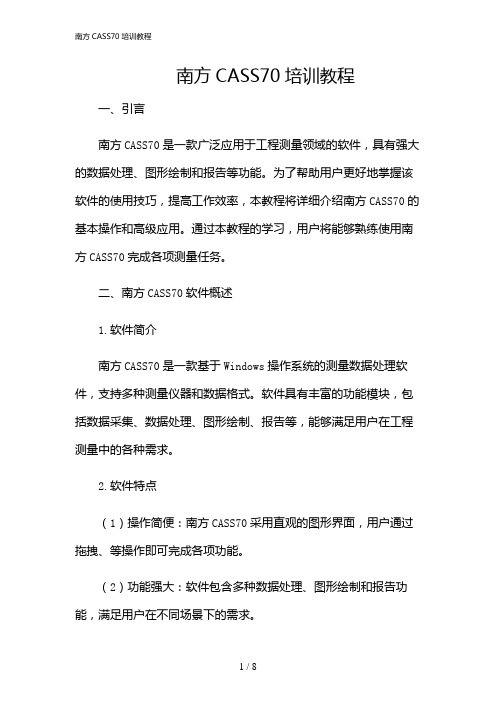
南方CASS70培训教程一、引言南方CASS70是一款广泛应用于工程测量领域的软件,具有强大的数据处理、图形绘制和报告等功能。
为了帮助用户更好地掌握该软件的使用技巧,提高工作效率,本教程将详细介绍南方CASS70的基本操作和高级应用。
通过本教程的学习,用户将能够熟练使用南方CASS70完成各项测量任务。
二、南方CASS70软件概述1.软件简介南方CASS70是一款基于Windows操作系统的测量数据处理软件,支持多种测量仪器和数据格式。
软件具有丰富的功能模块,包括数据采集、数据处理、图形绘制、报告等,能够满足用户在工程测量中的各种需求。
2.软件特点(1)操作简便:南方CASS70采用直观的图形界面,用户通过拖拽、等操作即可完成各项功能。
(2)功能强大:软件包含多种数据处理、图形绘制和报告功能,满足用户在不同场景下的需求。
(3)兼容性强:南方CASS70支持多种测量仪器和数据格式,方便用户进行数据交换和共享。
(4)扩展性强:软件支持自定义功能模块,用户可根据实际需求进行功能拓展。
三、南方CASS70基本操作1.软件安装与启动(1)安装:将南方CASS70安装光盘放入光驱,按照提示完成安装。
(2)启动:在桌面或开始菜单中找到南方CASS70的快捷方式,启动。
2.软件界面介绍(1)菜单栏:包含文件、编辑、视图、工具、帮助等菜单,用户可通过菜单进行各项操作。
(2)工具栏:包含常用功能的快捷按钮,如新建、打开、保存、打印等。
(3)数据采集区:用于显示测量数据,用户可在此区域进行数据编辑、删除等操作。
(4)图形绘制区:用于显示测量图形,用户可在此区域进行图形编辑、标注等操作。
(5)状态栏:显示当前软件状态,如坐标系统、比例尺等信息。
3.基本操作流程(1)新建项目:在菜单栏中选择“文件”→“新建”或工具栏中的“新建”按钮,创建一个新项目。
(2)导入数据:在菜单栏中选择“文件”→“导入”或工具栏中的“导入”按钮,导入测量数据。
Windows764位绘图软件安装教程

Windows 7 64系统绘图软件目前,我们新买来的笔记本的系统基本是Windows 7 64位家庭普通版,对于从事于机械这行的人来说,在64位下安装一些绘图软件是一件很纠结的事。
那是因为Windows 7 32位比Windows 7 64位的软件兼容性要好,而且网上CAD 、UG、Mastercam、Proe、Cimatron E要找到响应兼容的版本是很难的,但是有这些软件支持64位系统有。
Auto CAD2008 、2010、2011、2012都有64位的版本,其中2008的资源很难找,我给大家一个方法去找下,CAD2008 32版本的资源和CAD2008 64位补丁组合在一起,其中CAD2008一些文件被64位的补丁覆盖了,这样成了64位CAD2008软件;A TUO CAD2008和PCCAD2011相配,AUTO CAD2010 2011和PCCAD2010、2011都不相配。
PCCAD和CAD 的安装方法详见网上,注意的是:安装CAD之后才能安装PCCAD,卸载CAD和PCCAD时,首先卸载PCCAD,再卸载CAD,否则PCCAD将不能卸载。
UG7.0 7.5、8.0既支持32位的系统,又支持64位的系统。
其中UG7.0 64位系统安装方法与32位的安装方法基本一样,UG7.5/8.0一定要与32位系统安装方法一样,64位UG破解文件也要用32位的破解文件.UG7.0迅雷连接地址:thunder://QUFmdHA6Ly9zdW5xdWFuOjEzNTU2NzgwMDY5QHNvZnQuanhjYWQuY29t LmNuL05YNy4wL05YNy4wLnJhclpaUG7.5迅雷连接地址UG7.064位的安装方法如下1、先添加环境变量添加环境变量的方法:右击我的电脑--属性--高级--环境变量--在用户变量下--新建--变量名UGS_LICENSE_SERVER--变量值--28000@***(@后面为你的电脑名称)第一步:配置许可证更换计算机名字。
- 1、下载文档前请自行甄别文档内容的完整性,平台不提供额外的编辑、内容补充、找答案等附加服务。
- 2、"仅部分预览"的文档,不可在线预览部分如存在完整性等问题,可反馈申请退款(可完整预览的文档不适用该条件!)。
- 3、如文档侵犯您的权益,请联系客服反馈,我们会尽快为您处理(人工客服工作时间:9:00-18:30)。
WIN7系统64位安装cass7.0
注意:此文件收费10元,为了纪念我那为了在win7 64 位环境安装cass的逝去的160g硬盘!绝对能安装成功。
虽然步骤大体和别的差不多但是成败在于细节。
这也是我自己写的,打字打上来的。
在xp停止服务以后,冷血的微软懒得看我们中华大地一眼。
于是,无数的软件被抛弃了我们的程序员也不得不跟进脚步开发win7系统的软件。
科技是祖国扬眉吐气的第一工具啊。
大量的测绘员所用的测量必备软件cass的安装便遇到了这样的问题,由于win7的兼容性和所谓的安全性,导致我们不能像在xp一样正常的简单的身心愉悦的安装心爱的cass了。
在这里,我要给大家解决这个难题,我的是三星Q460 windows7 64位系统,已经成功的安装了cass7.0,所以在此分享我的技巧。
说起上次安装已经记不起是什么时候了,记得我找了半天资料修改了半天注册表还是不行,百度依旧告诉我这是行不通的,就在刚才我们的群里面还在讨论到底能不能安装。
算了不扯了,开始步入正题:
第一步:将自己的电脑升级到win7 64位旗舰版,家庭版不给安装啊亲,家庭嘛就是用来看个电影什么的所以……do it。
具体升级步骤请看大屏幕:点击开始------>找到windows anytime update这个程序(我的电脑已经找不到了所以就不能
给你们贴图了),然后断开internet,一定要断开啊。
然后点击下一步双击运行并根据提示点击下一步什么的,这个过程不能断电的。
最后
要你输入密钥,直接百度一个填进去就OK了。
总之,升到旗舰版以后再往下进行。
第二步:获取自己电脑的超级管理员权限。
在“计算机”图标上,右键,选“管理”这一选项。
在打开的界面上依次按如下操作:
点开“administrator”如下图:
将“帐户已禁用”前面的对勾去掉。
按上面的操作即可开启超级管理员用户。
接下来按如下操作,赋予你原来的用户超级管理特权,使cad 能在你的用户下运行。
记得选择“添加到用户组”。
第三步,设置安装文件的兼容性具体如下:右键安装文件,点击属性----->
选择以兼容模式运行这个程序,然后
选择service pack2.然后点击确定。
第四步:在“超级管理员帐户”下安装cad2006.(右键安装程序,选择以管理员的身份运行)选择“acad.min”这个文件进行安装,安装时盘符随便选(有些人认为必须安装在c 盘,有些人认为只要和cass安装在一个盘即可,而我认为随便安装就行,无论你安到哪个盘现在的权限已经有了这些就都不是问题了)。
安装好cad以后,进行激活,具体激活步骤见你下载的cad2006所带的注册机使用说明。
第五步:Cass的安装,下载cass7.0,安装方法和cad2006一样我就不再累述了。
总之,设置成一样的兼容性和权限进行安装,安装完成以后把cass下载文件下的bin文件中的文件全部复制到cass安装目录下覆盖。
现在你已经成功的完成了安装,赶紧打开cass试试吧
如果安装完成以后能打开cass界面但是命令无法使用那就说明安装成功了,再去下载一个驱动软件就能正常使用cass了。
